Kuinka poistaa Thug Life -peli Facebook Messengeristä
Facebook on yksi laajalti käytetyistä sosiaalisen median alustoista ympäri maailmaa. Se tarjoaa käyttäjilleen useita ominaisuuksia pikaviesteistä pikapeleihin. Pikapelit esiteltiin vuonna 2016 Facebook - alustalla. Pikapelit ovat hauskoja pelejä, joita voit pelata Facebook- kavereidesi kanssa, koska nämä pelit ovat melko viihdyttäviä. Missä tahansa olet tylsistynyt, voit käynnistää minkä tahansa pikapelin,(instant game) koska ne ovat ilmaisia ja käyttäjien saatavilla heti, koska ne ovat online-pelejä. Voit pelata näitä pelejä Facebook - sovelluksesi kautta tai voit pelata Facebook Messengerin(Facebook Messenger) kautta .
Joskus näistä pikapeleistä voi kuitenkin tulla turhauttavia joillekin käyttäjille, kun saat jatkuvasti ilmoituksia pelien pelaamisesta. Yksi kuuluisa esimerkki on Thug life -peli, joka lähettää käyttäjille runsaasti ilmoituksia, jotka voivat olla ärsyttäviä. Haluat ehkä päästä eroon näistä ilmoituksista, ja sitä varten voit poistaa pelin Facebook - tililtäsi. Mutta ongelmana on, kuinka thug life -peli poistetaan Facebook Messengeristä(how to delete thug life game from Facebook Messenger) ? Auttaaksemme sinua, meillä on pieni opas, jossa on joitain tapoja, joita voit noudattaa poistaaksesi Thug life ja lopettaaksesi jatkuvan viestien vastaanottamisen.(remove Thug life and stop getting the constant messages.)

Kuinka poistaa Thug Life -peli Facebook Messengeristä(Thug Life Game From Facebook Messenger)
Syitä poistaa Thug life -peli Facebook Messengeristä(Reasons to delete Thug life game from Facebook messenger) .
Thug life -pelin ilmoitukset voivat keskeyttää sinut suorittaessasi tärkeitä tehtäviä. Lisäksi jatkuvien ilmoitusten saaminen pelistä voi olla ärsyttävää. Siksi paras vaihtoehto on poistaa Thug life -peli Facebook Messengeristä sekä Facebook-sovelluksesta.( delete the Thug life game from Facebook Messenger as well as from the Facebook app.)
3 tapaa pysäyttää Thug Life Game ja sen ilmoitukset Messengerissä ja Facebook-sovelluksessa(3 Ways to Stop Thug Life Game & its Notification in Messenger and Facebook app)
Tässä on opas, jolla voit estää thug life -peliä lähettämästä ilmoituksia. Voit poistaa pelin Messenger- ja Facebook - sovelluksesta helposti seuraamalla ohjeita:
Tapa 1: Poista Thug Life Facebook Messengeristä(Method 1: Remove Thug Life from Facebook Messenger)
Jotta saat jatkuvat ilmoitukset Thug lifeista(Thug) Facebook Messengerissä(Facebook) . Voit noudattaa näitä vaiheita poistaaksesi roistoelämän Facebook Messengeristä.
1. Ensimmäinen askel on avata Facebook Messenger -sovellus älypuhelimellasi.
2. Hae thug life -peliä(thug life game) käyttämällä hakukenttää tai avaa äskettäinen ilmoituskeskustelu thug life -sivustolta. (open the recent notification chat from thug life. )
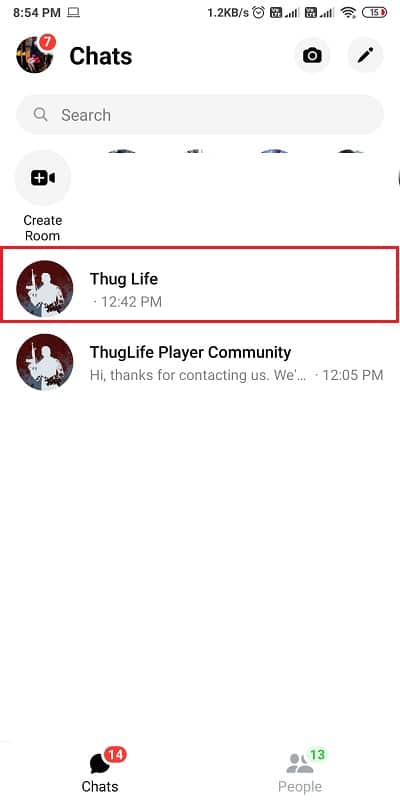
3. Varmistaaksesi, että et saa enää ilmoituksia thug lifelta, napauta pudotusvalikkovaihtoehtoa(drop-down menu) näytön oikeasta yläkulmasta, kuten alla olevassa kuvakaappauksessa näkyy. Kytke ilmoitusten ja viestien kytkin pois päältä(switch off the toggle) avattavasta valikosta .

4. Palaa profiiliosi ja napauta sitten Profiili-kuvaketta(Profile icon) näytön vasemmasta yläkulmasta.

5. Avaa nyt valikosta Tilin asetukset .(Account Settings)

6. Etsi " Pikapelit(Instant Games) " Suojaus(Security) -osiosta.

7. Valitse Pikapelit(Instant) -osion Active-välilehdeltä Thug life -peli.(Thug life)
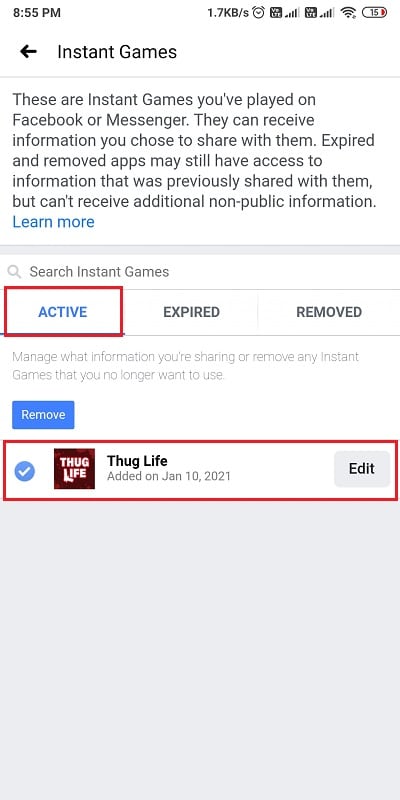
8. Kun thug life -pelin tiedot tulevat näkyviin, vieritä alas ja napauta Poista pikapeli(Remove Instant Game) .

9. Valitse vaihtoehto, jossa lukee " Poista myös pelihistoriasi Facebookissa(Also delete your game history on Facebook) ." Tämä poistaa pelihistorian, mikä tarkoittaa, että et saa enää peliilmoituksia tai viestejä.
10. Lopuksi voit napauttaa Poista(Remove) - painiketta pysäyttääksesi thug life -pelin ja sen ilmoituksen Messengerissä(stop the thug life game and its notification in messenger) . Vastaavasti, jos haluat päästä eroon mistä tahansa muusta pikapelistä, voit noudattaa samaa menettelyä.

Lue myös: (Also Read:) Kuinka poistaa kaikki tai useita ystäviä Facebookissa(How to Remove All or Multiple Friends on Facebook)
Tapa 2: Poista Thug Life Facebook-sovelluksella(Method 2: Remove Thug Life using the Facebook app)
Jos haluat poistaa roistoelämän Facebook - sovelluksen kautta, voit noudattaa näitä ohjeita:
1. Kirjaudu sisään Facebook-tilillesi(Facebook account) ja napauta hampurilaiskuvaketta(hamburger icon) näytön oikeassa yläkulmassa.
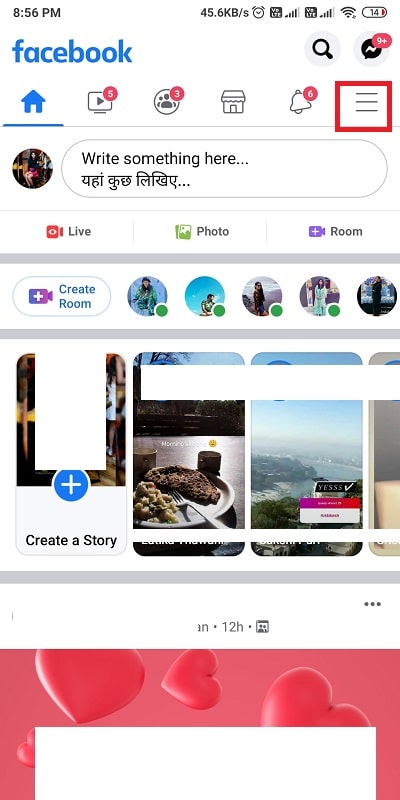
2. Siirry hampurilaiskuvakkeessa kohtaan Asetukset ja tietosuoja(Settings & Privacy) .
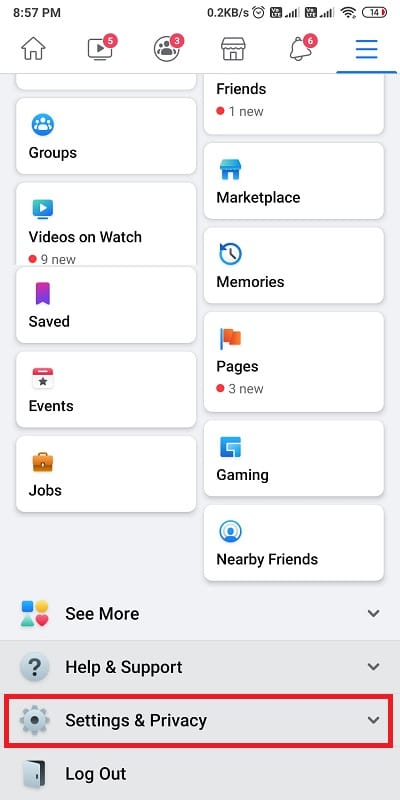
3. Napauta nyt uudelleen Asetukset(Settings) vaihtoehtoluettelosta.

4. Siirry Suojaus -kohdan (Security)Pikapelit(Instant Games) - osioon .

5. Napauta Thug Life aktiiviselta välilehdeltä.
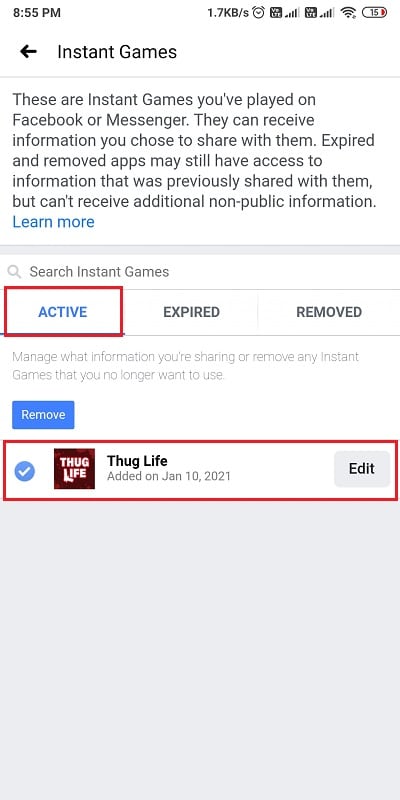
6. Kun Thug life -tietoikkuna avautuu, napauta avaa Poista pikapeli(Remove Instant Game) .

7. Varmista nyt, että napautat vaihtoehdon Poista myös pelihistoriasi Facebookissa(Also delete your game history on Facebook) -valintaruutua . Tämä varmistaa, että et saa enää ilmoituksia tai viestejä Thug lifelta(Thug) .
8. Napauta Poista(Remove) - painiketta pysäyttääksesi thug life -pelin ja sen ilmoituksen Messengerissä(Messenger) .

9. Lopuksi saat vahvistusikkunan, joka kertoo pelin poistamisen. Vahvista napauttamalla Valmis .(Done)
Lue myös: (Also Read:) 7 tapaa korjata Facebook-kuvat, jotka eivät lataudu(7 Ways to Fix Facebook Images Not Loading)
Tapa 3: Poista peli-ilmoitukset käytöstä Facebookissa(Method 3: Disable Game Notifications in Facebook)
Tässä on menetelmä, jota voit seurata, jos saat edelleen ilmoituksia Thug lifelta(Thug) Facebook Messengerissä(Facebook) :
1. Avaa Facebook Messenger älypuhelimellasi.
2. Napauta profiilikuvaketta(Profile icon) näytön vasemmassa yläkulmassa.

3. Vieritä alas ja siirry kohtaan Tilin asetukset(Account Settings) .

4. Napauta Tilin asetuksissa Sovellukset ja verkkosivustot (Apps and Websites)Suojaus(Security) - osiossa.

5. Valitse Pelit ja sovellusilmoitukset(Games and App) -kohdassa vaihtoehto Ei(No) . Tällä tavalla et enää saa ilmoituksia Instant Game Thug life -pelistä.

Suositus:(Recommended:)
- Kuinka poistaa Facebook Messenger käytöstä?(How To Deactivate Facebook Messenger?)
- Kuinka tehdä Facebook-sivusta tai tilistä yksityinen?(How to Make Facebook Page or Account Private?)
- Poista pysyvästi Facebook Messenger -viestit molemmilta puolilta(Permanently Delete Facebook Messenger Messages from Both Sides)
Toivomme, että yllä olevasta oppaasta oli apua ja pystyit pysäyttämään thug life -pelin ja sen ilmoitukset Messenger- tai Facebook-sovelluksessa( stop the thug life game and its notifications on Messenger or Facebook app) . Jos tiedät muita tapoja lopettaa roistoelämän jatkuvat viestit, kerro meille alla olevissa kommenteissa.
Related posts
Kuinka lähettää musiikkia Facebook Messengerissä
Poista pysyvästi Facebook Messenger -viestit molemmilta puolilta
Kuinka aloittaa salainen keskustelu Facebook Messengerissä
Kuinka poistua ryhmäkeskustelusta Facebook Messengerissä
Kuinka poistaa esto Facebook Messengerissä
Korjaa Facebook Messenger, joka odottaa verkkovirhettä
6 tapaa käynnistää puhelimesi ilman virtapainiketta (2022) - TechCult
Korjaa Facebook-viesti, joka on lähetetty, mutta ei toimitettu
Kuinka tehdä Facebook-julkaisusta jaettava (2022)
3 tapaa kirjautua ulos Facebook Messengeristä
Kuinka palauttaa poistetut sovelluskuvakkeet Androidissa
Kuinka pitää tauko jostain Facebookissa
Kuinka sammuttaa Facebook Marketplace -ilmoitukset
Kuinka tarkastella tallennettuja WiFi-salasanoita Windowsissa, macOS:ssä, iOS:ssä ja Androidissa
Kuinka korjata Facebook-treffit eivät toimi (2022)
Kuinka korjata Facebook Messenger -ongelmat
Korjaa Kuvien lähettäminen ei onnistu Facebook Messengerissä
Viestien ohittaminen ja huomioimatta jättäminen Messengerissä
Kuinka piilottaa tiedostoja ja sovelluksia Androidissa
Kuinka tarkistaa, tukeeko puhelimesi 4G volttia?
